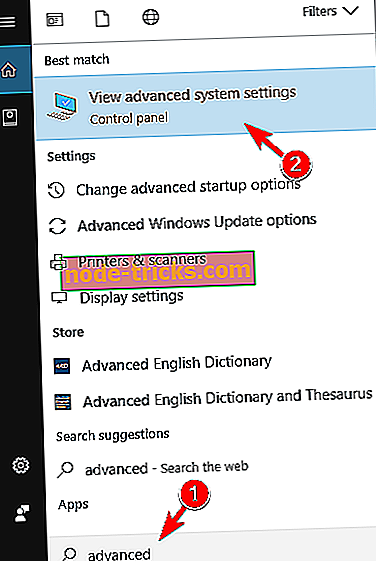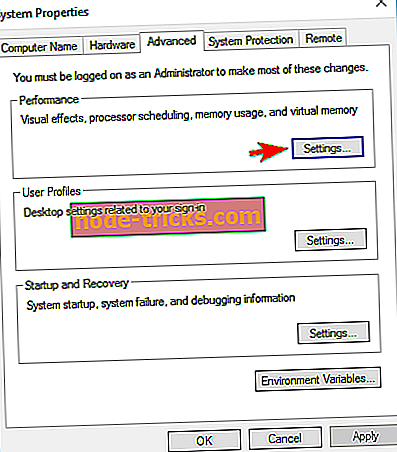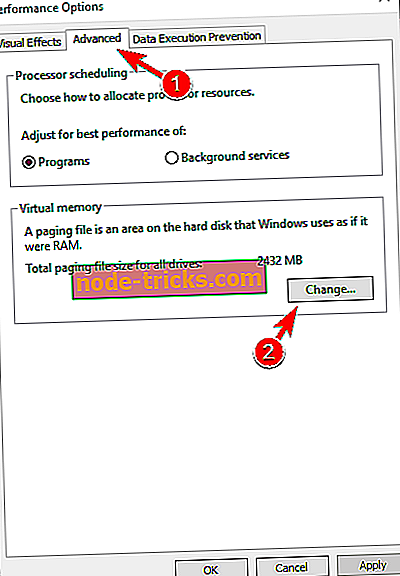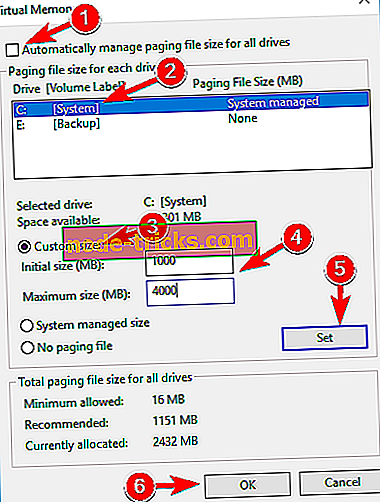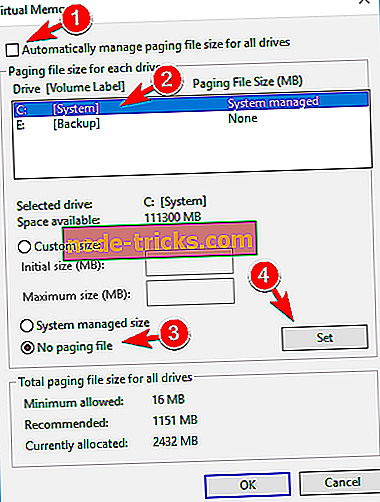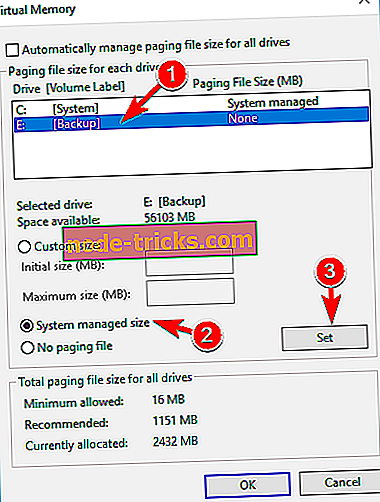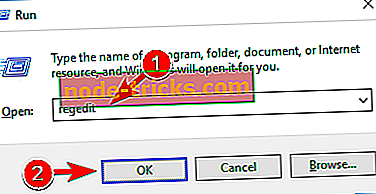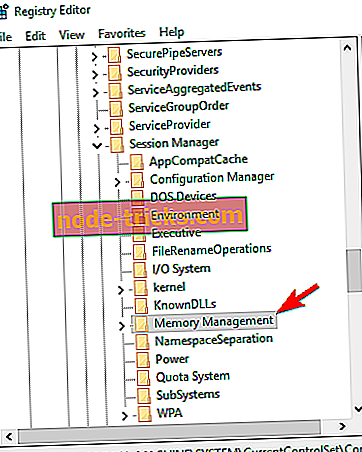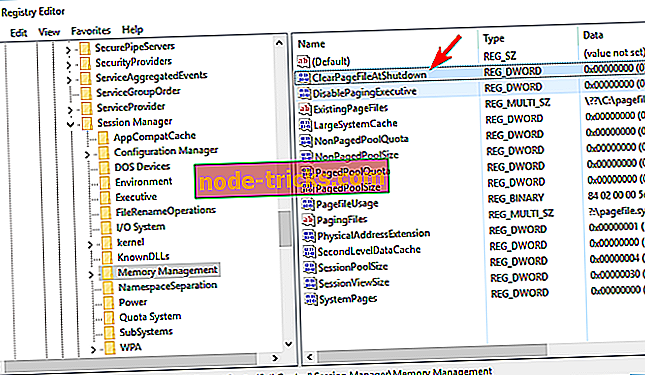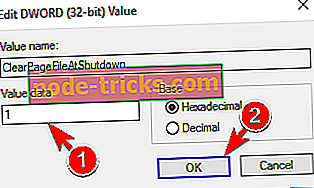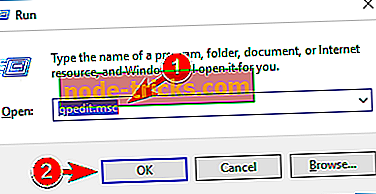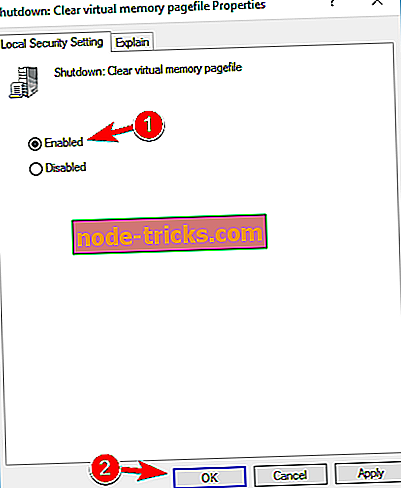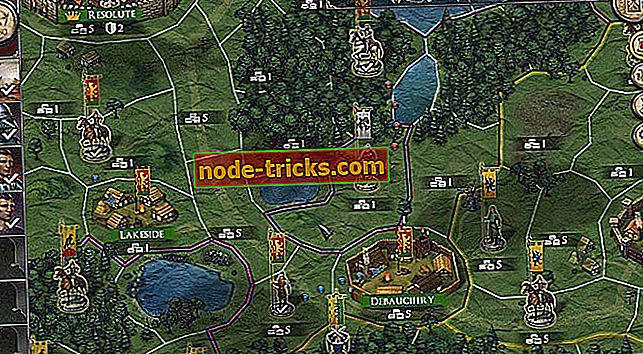Modificarea fișierului pagefile.sys în Windows 10
Pagefile.sys este un tip special de fișier în Windows 10 care stochează depozitele de deșeuri. În plus, acest fișier vă poate ajuta, de asemenea, să obțineți performanțe mai bune scriind conținutul RAM-ului către el. Pagefile.sys este o componentă destul de utilă a Windows și astăzi vă vom arăta cum să o folosiți în mod corespunzător.
Ce este pagefile.sys și cum îl folosim?
După cum am menționat deja, pagefile.sys este o componentă a Windows care poate stoca conținutul RAM-ului odată ce RAM-ul este complet utilizat. Procedând astfel, Windows va funcționa mai bine. Cu toate acestea, puteți modifica și paginafile.sys și schimbați configurația, la care vom intra în acest articol.
- Schimbarea dimensiunii paginii.sys
- Mutați pagefile.sys la o unitate diferită
- Ștergeți paginafile.sys după fiecare închidere
1. Schimbarea dimensiunii paginii.sys
Pentru a îmbunătăți performanța mașinii dvs., puteți schimba cu ușurință dimensiunea fișierului pagefile.sys:
- Apăsați tasta Windows + S și introduceți avansată . Selectați Afișați setările de sistem avansate din meniu.
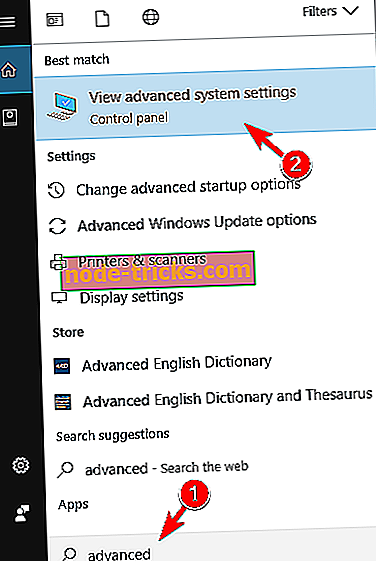
- Când se deschide fereastra Proprietăți sistem, faceți clic pe butonul Setări din secțiunea Performanță .
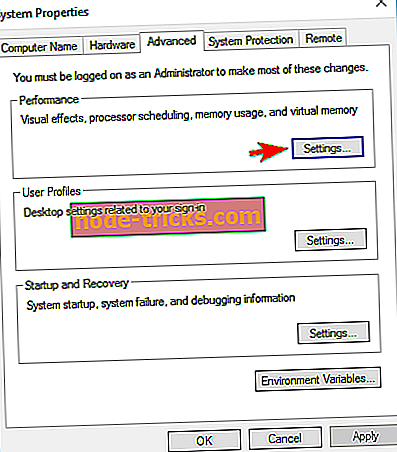
- Navigați la fila Avansat . De acolo, veți vedea dimensiunea fișierului de paginare pentru toate unitățile. Pentru ao schimba, faceți clic pe butonul Modificare din secțiunea Memorie virtuală .
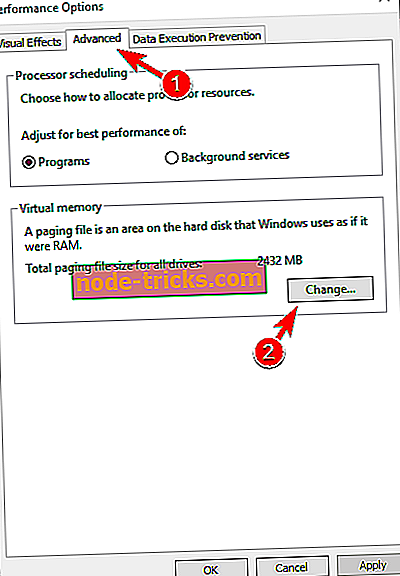
- Debifați automat dimensiunea fișierului de paginare pentru toate unitățile . Selectați unitatea de sistem din listă. În mod prestabilit, trebuie să fie etichetat ca C. Selectați opțiunea Dimensiune particularizată și setați dimensiunea inițială și maximă . După ce ați terminat, faceți clic pe Setare și pe OK pentru a salva modificările.
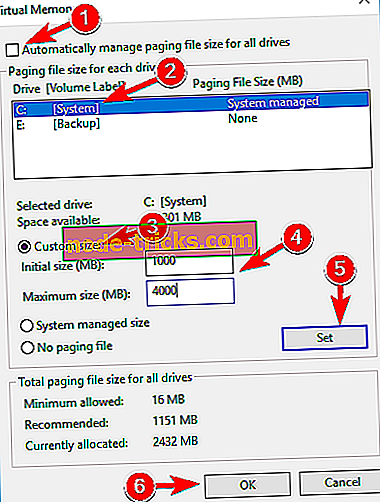
În ceea ce privește dimensiunea maximă a fișierului de paginare, dacă aveți 16 GB de memorie RAM, trebuie să-l setați la aproximativ 2, 5 GB. Dacă aveți 32 GB de memorie RAM, setați fișierul de paginare la aproximativ 5 GB.
2. Mutați pagefile.sys într-o unitate diferită
Dacă pagina dvs. pagefile.sys ocupă prea mult spațiu pe unitatea de sistem, o puteți muta cu ușurință în altă unitate. Pentru aceasta, urmați acești pași:
- Deschideți setările avansate ale sistemului . Accesați secțiunea Performanță și faceți clic pe butonul Setări . Acum, mergeți la fila Avansat și faceți clic pe butonul Modificare . Pentru mai multe informații despre cum să faceți acest lucru, asigurați-vă că verificați secțiunea anterioară.
- Debifați opțiunea Modificați automat dimensiunea fișierului de paginare pentru toate unitățile .
- Selectați unitatea C și apoi setați opțiunea Nicio opțiune de paginare . Acum faceți clic pe butonul Setare .
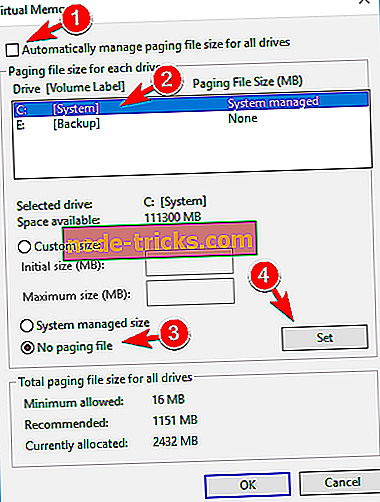
- Alegeți unitatea pe care doriți să o utilizați pentru a stoca paginafile.sys. Selectați opțiunea Dimensiune gestionată de sistem și faceți clic pe butonul Setare . Faceți clic pe OK pentru a salva modificările.
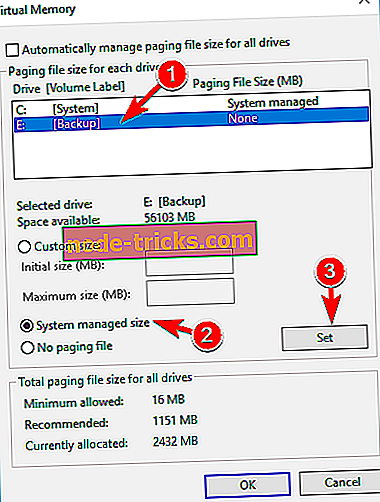
- Reporniți PC-ul pentru a aplica modificări.
După aceasta, fișierul dvs. pagefile.sys va fi mutat pe o unitate diferită. Deplasarea fișierului dvs. de pagină poate fi extrem de utilă, mai ales dacă nu aveți suficient spațiu pe unitatea sistemului pentru ao stoca. Trebuie să menționăm că unele aplicații necesită ca paginafile.sys să fie pe unitatea C pentru a funcționa corect. Prin urmare, dacă apar probleme după mutarea fișierului, asigurați-vă că mutați-l înapoi pe unitatea de sistem. Dacă doriți, puteți dezactiva complet pagefile.sys selectând opțiunea No file paging pentru toate partițiile. Rețineți că dezactivarea pagefile.sys poate duce la anumite probleme cu PC-ul dvs.
3. Ștergeți paginafile.sys după fiecare închidere
Dacă lucrați la documente confidențiale, este posibil să doriți să ștergeți fișierul de pagină după fiecare închidere. Procedând astfel, veți înlocui conținutul paginii pagefile.sys cu zero. Acest lucru va curata pagina de pagini, dar va face si procesul de inchidere un pic mai lent. Pentru a activa această opțiune, trebuie să modificați registrul. Pentru aceasta, urmați acești pași:
- Apăsați tasta Windows + R și introduceți regedit . Apăsați Enter sau faceți clic pe OK pentru a porni Registry Editor.
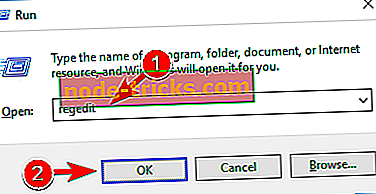
- În panoul din stânga, navigați la HKEY_LOCAL_MACHINE \ SYSTEM \ CurrentControlSet \ Control \ Session Manager \ Managementul memoriei .
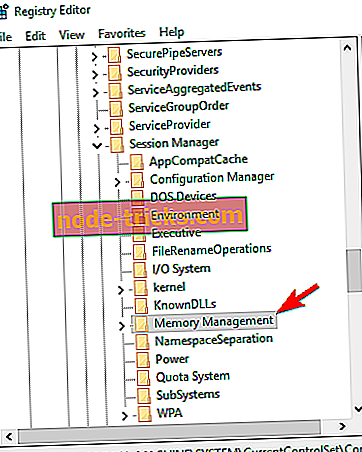
- În panoul din dreapta, găsiți DWORD ClearPageFileAtShutdown și faceți dublu clic pe acesta pentru a deschide proprietățile.
- Dacă acest DWORD nu este disponibil, faceți clic dreapta pe spațiul gol din panoul din dreapta și selectați New> DWORD (32-bit) Value . Introduceți ClearPageFileAtShutdown ca nume al DWORD-ului nou și faceți dublu clic pe acesta.
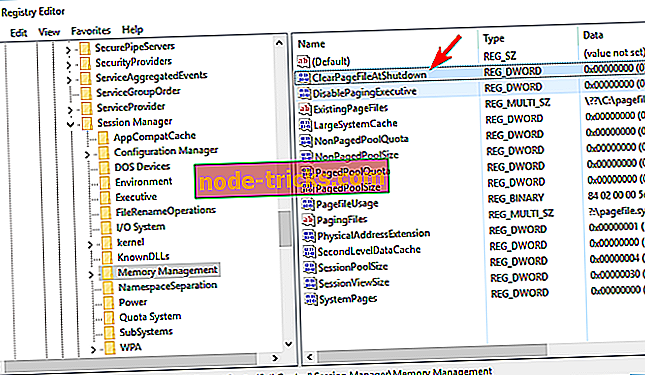
- Când se deschide fereastra Proprietăți, setați datele Valoare la 1 și faceți clic pe OK pentru a salva modificările.
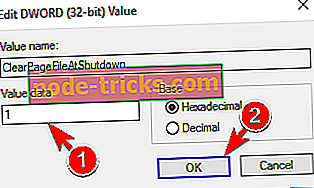
- Închideți Registry Editor .
De asemenea, puteți să curățați paginafile.sys la fiecare închidere utilizând Editorul de politici de grup. Pentru aceasta, urmați acești pași:
- Apăsați tasta Windows + R și introduceți gpedit.msc . Apăsați Enter sau faceți clic pe OK .
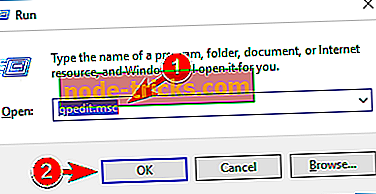
- Când se deschide Editorul de politici de grup, în panoul din stânga navigați la Configurare computer> Setări Windows> Setări securitate> Politici locale> Opțiuni securitate . În panoul din dreapta, faceți dublu clic pe oprire: Ștergeți pagina de pagini de memorie virtuală .
- Când se deschide fereastra Proprietăți, selectați Activat și faceți clic pe Aplicare și OK pentru a salva modificările.
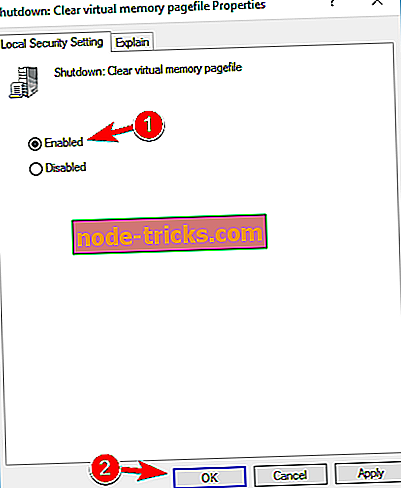
După efectuarea acestor modificări, paginafile.sys va fi șters de fiecare dată când dezactivați calculatorul. Încă o dată, trebuie să menționăm că, permițând această opțiune, timpul dvs. de închidere ar putea crește.
Pagefile.sys este o componentă importantă a Windows 10 și o puteți configura pentru a obține cea mai bună performanță. Probleme de stabilitate pot apărea dacă pagina dvs.file.sys lipsește sau este configurată incorect, deci fiți precauți dacă decideți să modificați fișierul de pagină.
De asemenea, nu uitați să vă împărtășiți gândurile despre această explicație în profunzime a diferitelor metode de modificare a fișierului Pagefile.sys. Așteptăm cu nerăbdare feedback-ul dvs. valoros, ca întotdeauna. Secțiunea de comentarii este chiar mai jos.